M1 Mac mini 16GB(整備済製品)を買いました。
こんにちわ@・ェ・)めー。
6年半ぶりにMacを買い換えました。今まで使っていたMac miniは2014年11月に購入した2014年モデルでした。以前のMacはメモリを16GBにしていたものの、6年半の間に扱うデータ量が増えてCPUの力不足が目立ってきたのと撮りためた写真でFusionDriveの容量の残りわずかになっていました。せっかく4kのモニターを使っているのにYoutubeの4k動画(2160p)がカクついて再生がきびしかったり、ChromeやLightroomのようなマルチコアを前提とした処理も弱さが目立ってきていたところにM1 Macの登場です。
M1のMacがとても評判いいので買い替えのタイミングは今だと判断して、今回初めて認定整備済み製品のMacを購入しました。Appleの1年保証も付いてるし定価124080円が15%オフの105380円になってかなりお得に買うことができました。見た目はまったく新品と変わりませんでした。

購入したM1 Mac mini
メモリを16GB、SSDを512GBにカスタマイズしたモデルにしました。できればメモリは32GB載せたかったんですけど現行のM1は16GBが上限ということで16GBです。実際の使用感としてはChromeでタブ20個くらい開くと全体の使用済みメモリが8GBくらいになるし、Lightroom Classicで10GB以上消費するので既にスワップが発生していますが、これは致し方ないです。
ただし内臓のSSDがものすごく早いのでスワップで遅くなるということは体感的には全く感じません。これはM1 Mac miniのすごい利点です。人によってはメモリは8GBで問題ないかもです。
2014年モデルと比べてYoutubeの4k動画が快適に再生できて大満足です。Ryoya Takashimaさんのファンなので彼の映像でとっても癒やされています。
M1 Mac miniを導入するときに気をつけたいこと
モニターは2台まで
モニターの接続はThunderbolt(USB Type-C)で1台、HDMIで1台の合計2台までになります。
Thunderboltはポートが2つあるけどモニターとして使用できるのは1つだけです。また、モニターによっては相性の問題があったりするので事前に確認しておきましょう。Mac OSのアップデートで改善されている場合もあります。たとえばBig Sur11.3でモニターに関する追加の改善がありました。
私がメインで使っているモニターはINNOCNの27C1Uという4kモニターです。以前使っていた4kモニターよりも発色が良くてHDR表示も対応しているのでとてもオススメです。
前述の通りM1 Mac miniとモニターの接続はUSB Type-CとHDMIケーブルを使って4kの60Hzで表示できています。Macを使うなら4kモニターでフルHDのRetina表示がとってもおすすめ。通常の4k表示では文字が小さくてかなり見ずらいですが、フルHDのRetina表示であればフルHDと同じ文字の大きさでとっても綺麗に表示できます。
なお、M4 Mac miniの場合は最大で3台のディスプレイに対応しています。
M1 Mac miniのSSDの容量と価格
| 容量 | 差額 | 備考 |
|---|---|---|
| 256GB | 0円 | 最小容量(さすがに少ないのでおすすめできない) |
| 512GB | 22,000円 | |
| 1TB | 44,000円 | |
| 2TB | 88,000円 | 最大容量 |
購入したMac miniはSSDが512GBのモデルです。
実際にMacが使える容量は494GBでした。いくつかのアプリを入れると実質的な空き容量は450GBくらいになりました。デジカメの写真・動画を扱うので本当は2TBにしたかったけど差額があまりに高すぎる。。なので外付けのSSDに画像や動画を置くことにしました。とりあえず2TBの容量があるSandiskの外付けSSD(SDSSDE30-2T00-GH25)を購入しました。
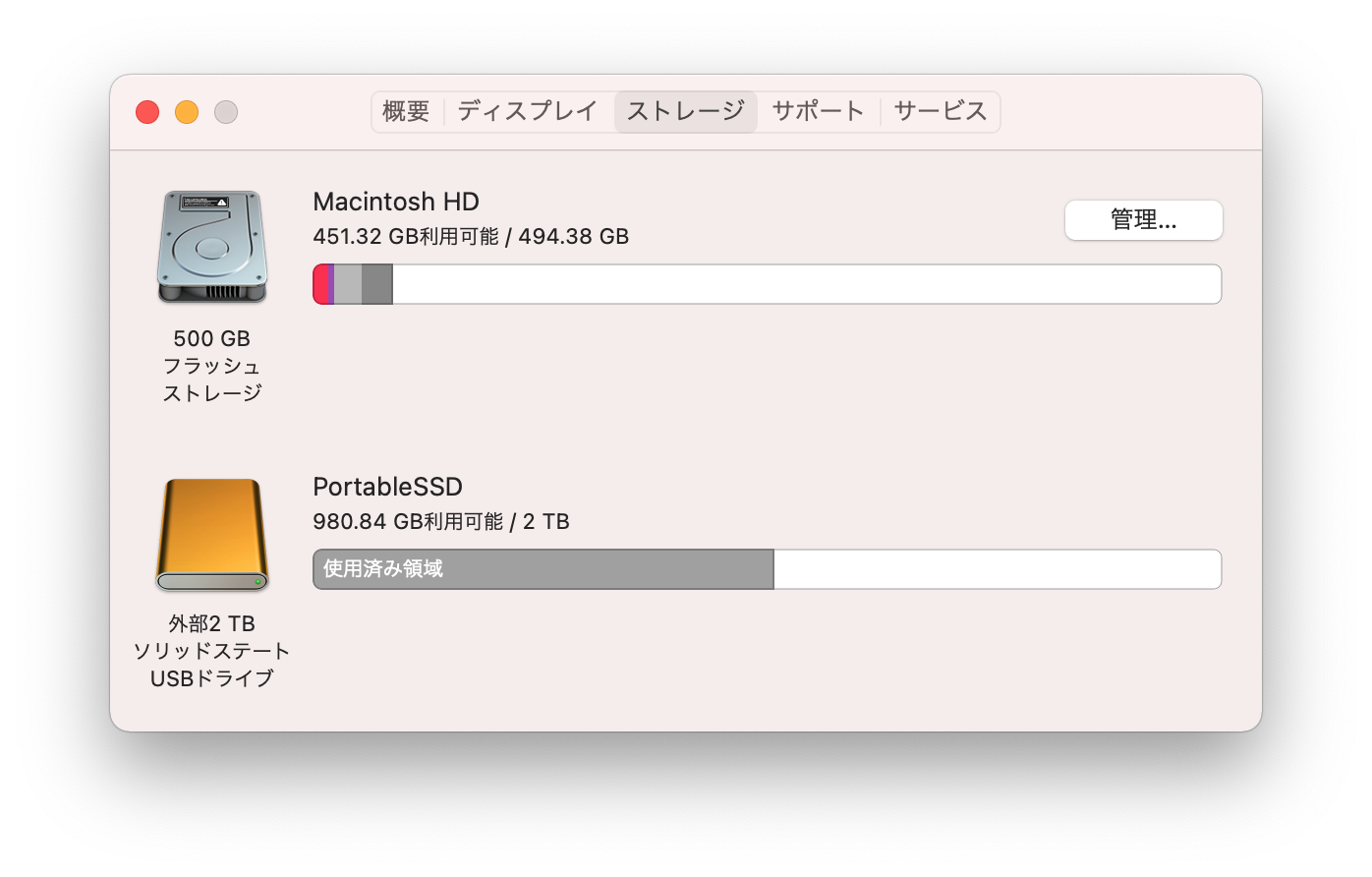
M1 Macの転送速度とポート・通信規格
| 転送速度 | ポート・通信規格 | 該当する製品と説明 |
|---|---|---|
| -380MB/s | USB Type-A USB Type-C | エントリーモデルの外付けSSD 2022年4月時点のM1 MacとMac OS 12.3.1では SSDをMacにUSB接続したときに速度が約380MB/s 止まりになってしまう不具合もしくは仕様がある |
| -600MB/s | USB Type-A (5Gbps) | エントリーモデルの外付けSSD ※上記の不具合?が起きる可能性あり |
| -1200MB/s | USB Type-C USB 3.1 Gen 2 (10Gbps) | ハイエンドの外付けSSD ※上記の不具合?が起きる可能性あり ※ケースによっては影響を受けない場合あり |
| -2700MB/s | USB Type-C Thunderbolt3 (40Gbps) | ハイエンドの外付けSSD ※上記の不具合?が起きる可能性あり ※ケースによっては影響を受けない ※仕様上は40Gbps=5GB/sだけど、 データ転送に使えるのは22Gbpsなので2750MB/sが最大 |
| -3000MB/s? | USB Type-C USB4(40Gbps) | とにかくたかい。 |
| -3300MB/s | 内蔵SSD | とにかくはやい。実測で3366MB/sでた。 |
動画編集などで大容量のデータを取り扱い転送速度を重視する方は要注意です。
mono-logueさん、ITmediaさんの検証結果によるとSSDを直接接続した際に転送速度が380MBくらいで頭打ちになってしまうそうです。私の購入したSSDも読出最大520MB/sと記載されていますが、350MB/sの転送速度となりました。あくまで直接接続した時はこうなるようで、mono-logueさんはThunderbolt3ドックを経由したら本来の性能が出た、Muraoka TaroさんはUSB 3.2 Gen2x2のケースで10Gbps出た、とか回避する方法が無くはないようです。
推測になりますが内部的な通信がUSBではなくThunderbolt3であれば速度低下は起きないようです。
参考までに本体SSDと外付けSSDの速度結果です。
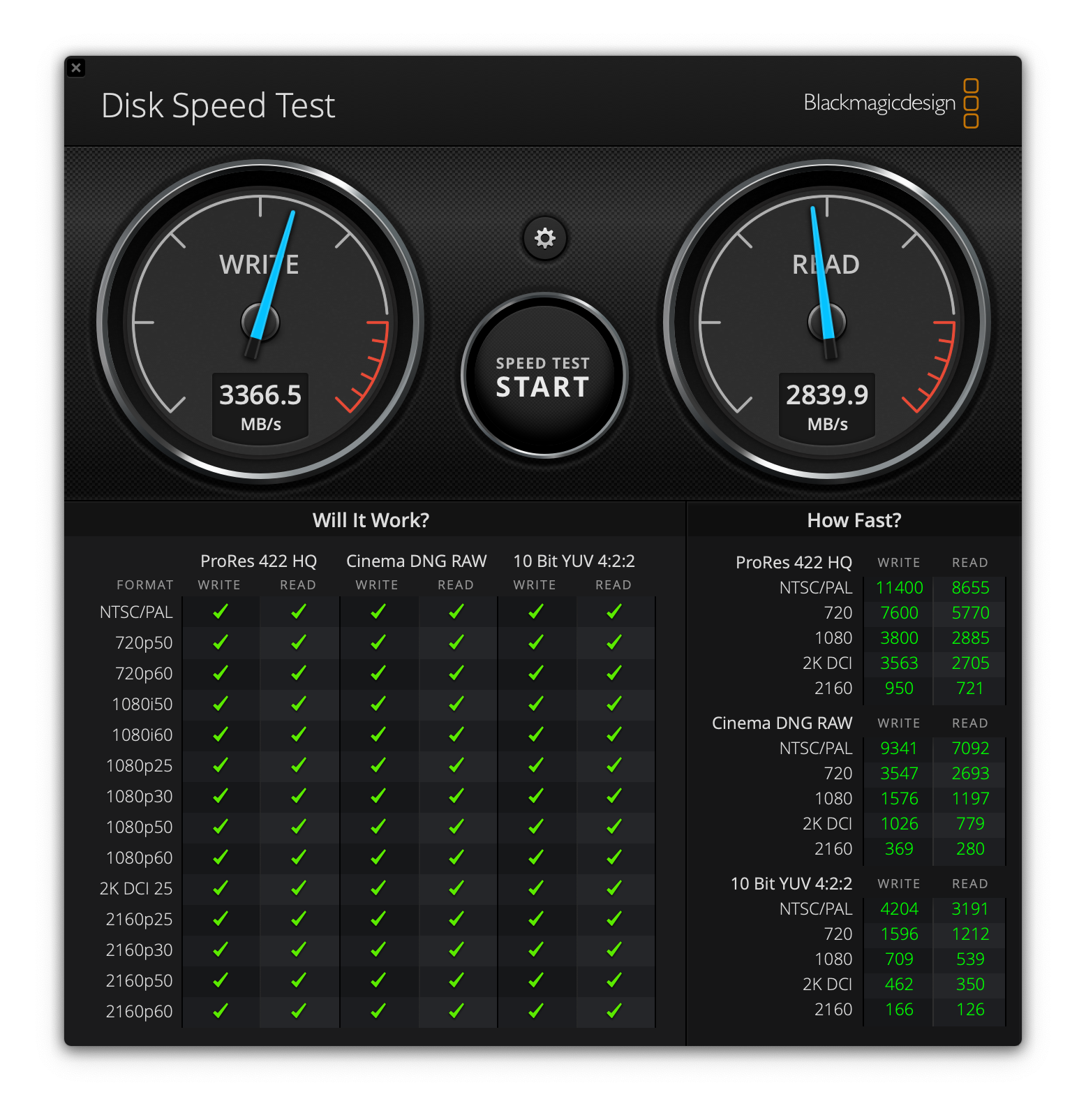
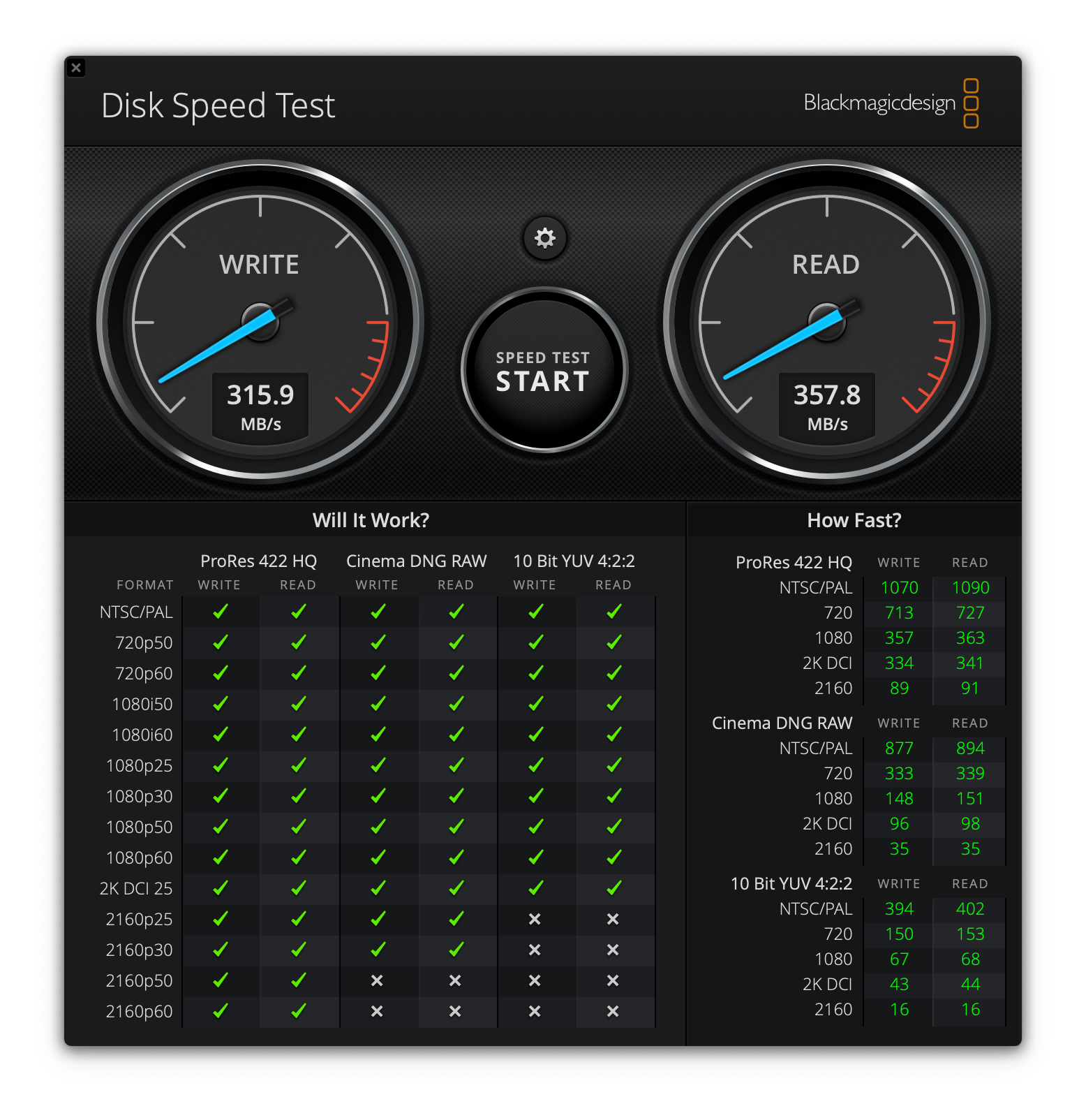
USB Type-Cのハブを経由してもUSB接続の場合は速度は変わりませんでした。
macOS 14.0 Sonoma
2023/09/27 追記
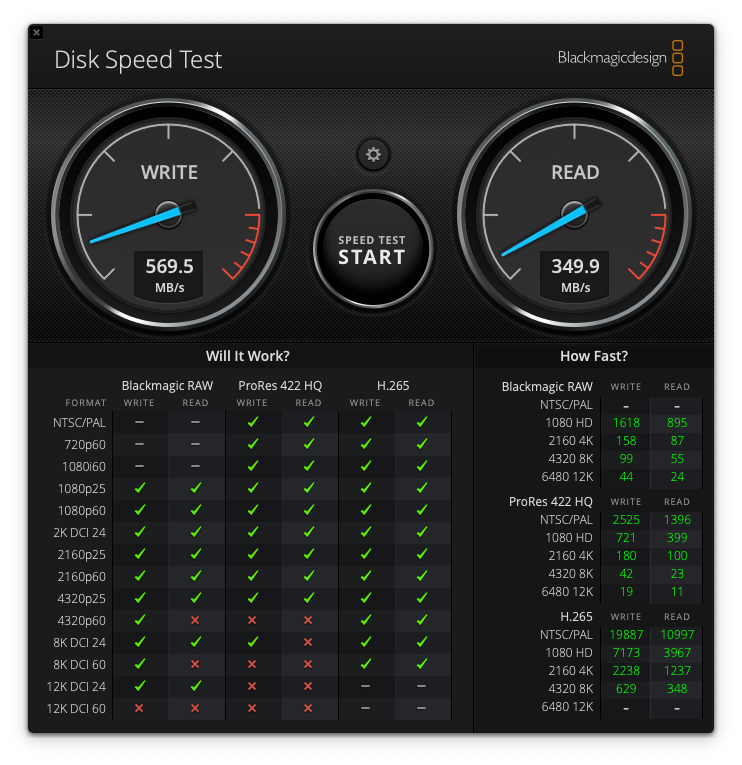
macOS 14.0 Sonomaにバージョンアップしたところ、書き込み速度が560MB/sを超えるようになりました。読み込み速度は変わらずです。システム情報を参照するとSSDはUSB3.0デバイスとして最高5Gbpsで接続されていました。5Gbpsであれば理論値が625MB/sなので書き込みはUSBの帯域を程よく使えています。
ひっそりと改善してくれたのかもしれません。
外付けSSDが勝手にアンマウントされることがある
一番の問題はこれでした。外付けSSDを使っている際に「勝手に取り外さないでください」ダイアログが出てきて取り外されたことになってしまう現象です。発生する原因が分かりませんでしたが、2021年05月あたりから発生することがなくなりました。おそらくOSのバージョンアップで解決したと思われます。
高負荷時の熱
CPUなどの温度を計測できるアプリを使って高負荷時の熱を計測してみました。
室温がおよそ25度の環境でYouTubeの8k動画と5k動画を同時に再生して数分間経過したときの温度がこちら。さすがに8k動画がコマ落ちしているのでCPU使用率は最大になっているはず。この状態でも本体は熱くならずファンの音も聞こえませんでした。
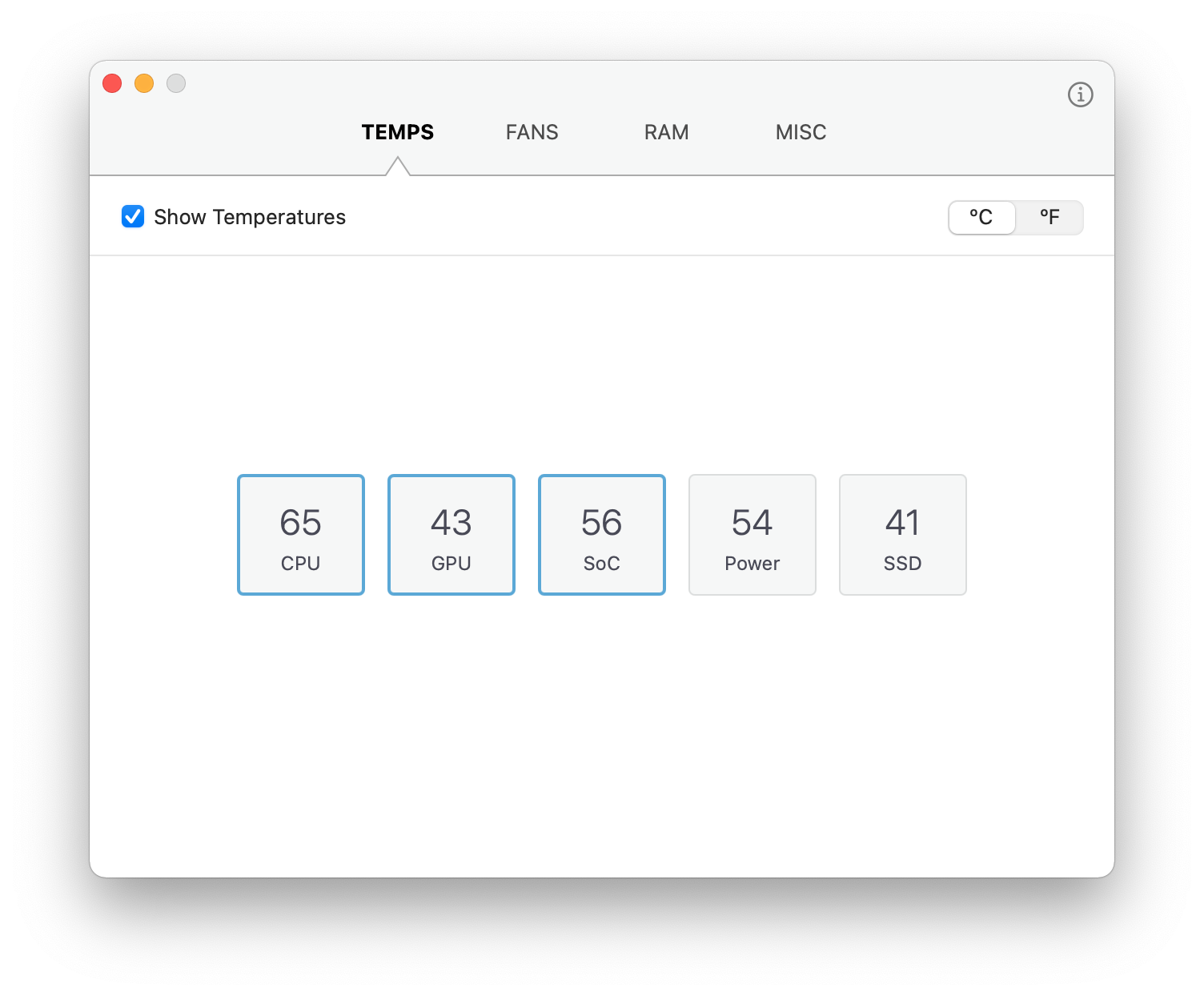
ちなみにMac mini 2014でmacOS Big Sur 11.4のインストール準備中の温度がこちら。CPU使用率は高いですが100%にはなっていない状態です。CPUの温度が90度を超えるとファンの音も聞こえるようになりました。以前のモデルに比べて格段に発熱が少ないです。
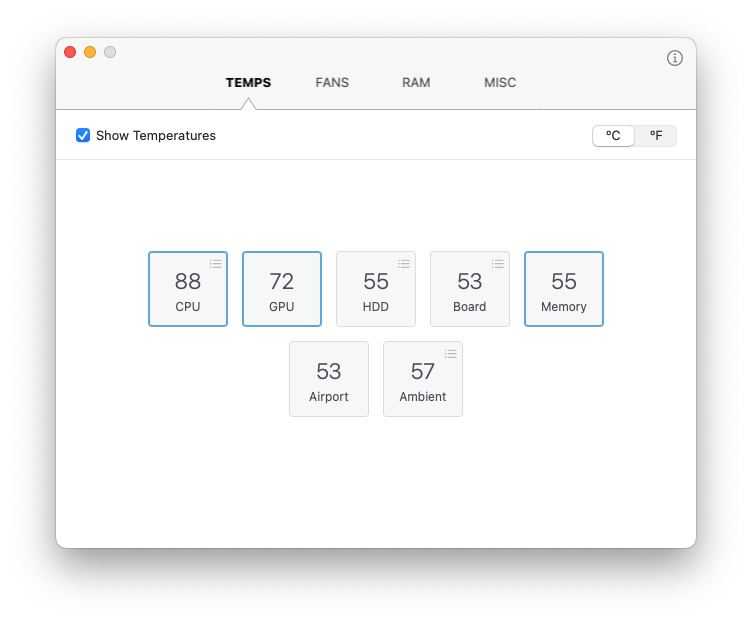
総合的に
満足!
早いし静かだし熱は持たないし消費電力も少ないし買ってよかったです。
話には聞いていたけどOSのアップデートみたいな高負荷が20分くらい続く環境でも本体が全然熱くならないしファンの音もしませんでした。正規のMacが割安で購入できる整備済み品はオススメです。